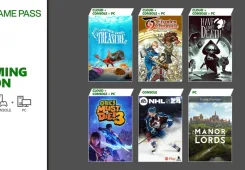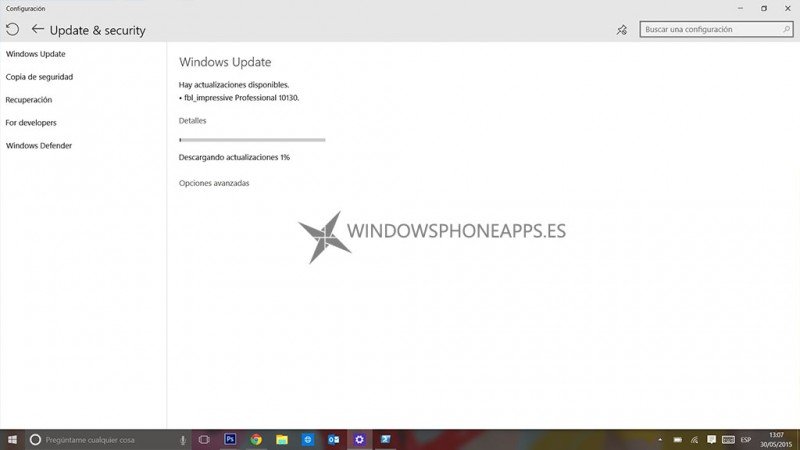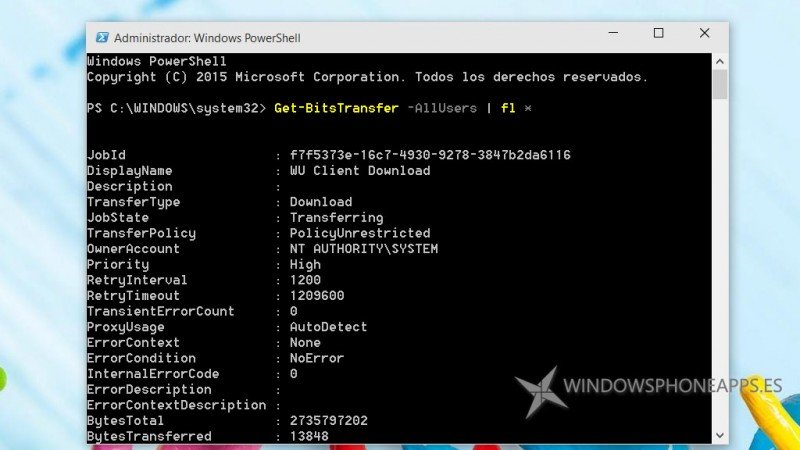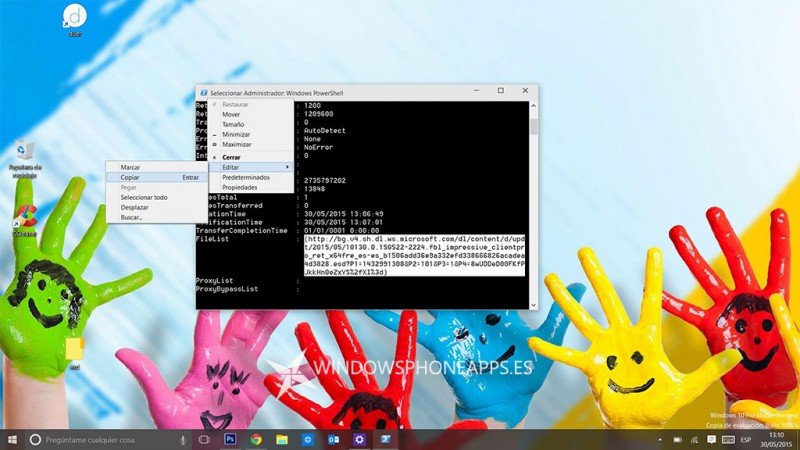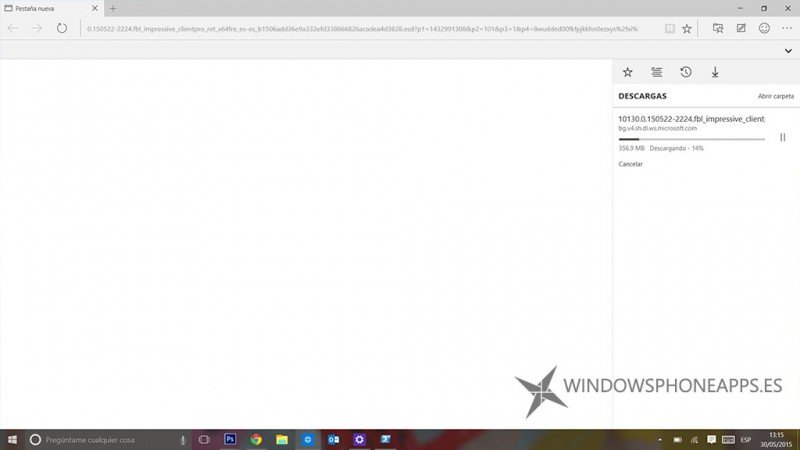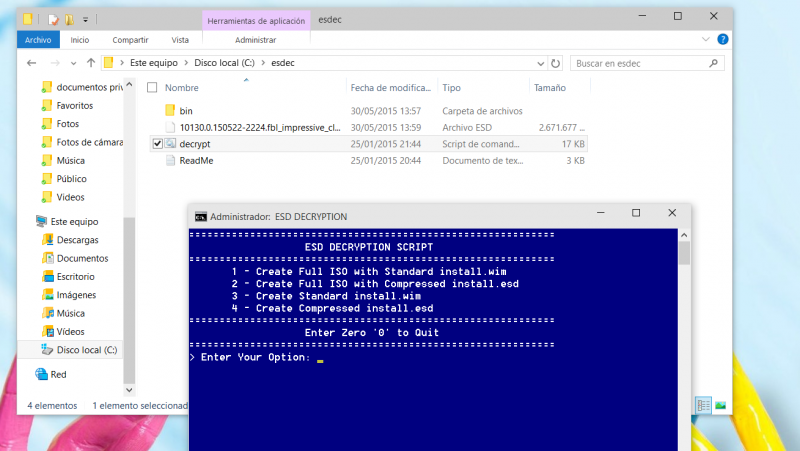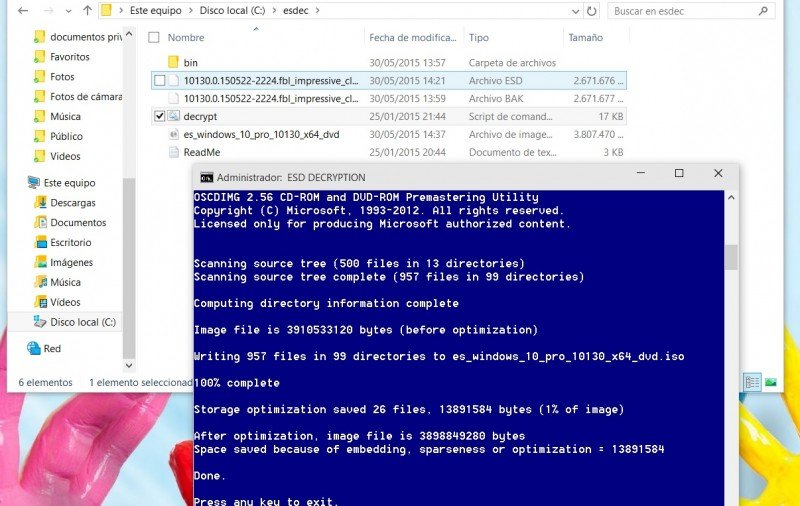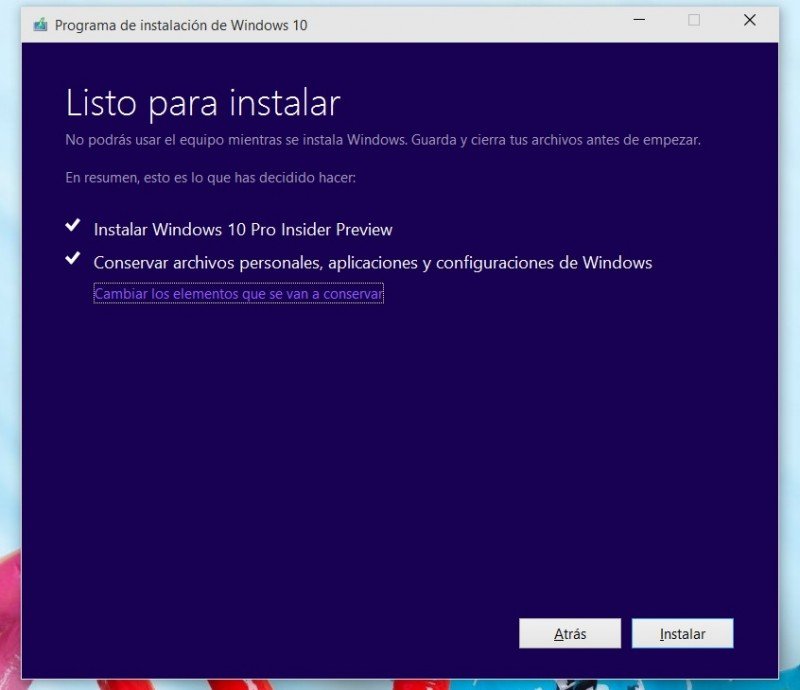Ya sabéis que acaba de ser lanzada la Build 10130 de Windows 10 en el programa Insider para el modo rápido. Es posible que al igual que yo hayáis tenido problemas para instalar esta actualización mediante Windows Update, o simplemente sois de los que preferís instalarla mediante ISO y no tenéis paciencia para esperar a su lanzamiento en el modo lento. Para ambos casos os traemos un pequeño truco para que podáis crear vuestras propias ISO con las que hacer la instalación de una nueva Build.
Lo primero es buscar la actualización usando el modo fast ring, si no sabéis como elegir entre el modo rápido o lento aquí te lo explicamos, si hay una nueva Build disponible empezará su descarga.
Mientras se está realizando la descarga deberemos iniciar Windows PowerShell en modo administrador, para ello escribimos PowerShell en el buscador de la barra de tareas y poniéndonos sobre Windows PowerShell, botón derecho del ratón y pinchamos en Ejecutar como administrador.
Una vez se inicie el programa deberemos escribir Get-BitsTransfer -AllUsers | fl *
Se nos mostrará una serie de información entre la que veremos los datos de la descarga en curso, una de esas informaciones nos muestra el FileList, donde tenemos la url de la descarga de la actualización, ésta es un archivo ESD. Lo copiamos y pegamos en nuestro navegador habitual.
Una vez copiado pulsamos en intro y se iniciará la descarga como podéis ver a continuación. Tened en cuenta que estos enlaces tienen caducidad, es decir, ponerlo a descargar en cuento lo obtengáis. Si tratáis de hacerlo más tarde es posible que no os funcione y tengáis que repetir el proceso.
Ya estamos descargando nuestro archivo ESD, ahora podemos detener el proceso en Windows Update.
Una vez descargado pasaremos a convertir el archivo ESD en un archivo de imagen ISO, para ello vamos a guiarnos por los consejos que Andre Da Costa nos da en el foro Microsoft Answers. Primero deberemos descargar un programa que efectúe este proceso y para ello podemos escoger Esd-decrypter o Ntlite.com, nosotros usaremos el primero. Después de descargarlo lo descomprimimos y en la carpeta generada añadimos el archivo ESD, nos ponemos sobre decrypt, botón derecho del ratón y ejecutar como administrador, y nos saldrá lo siguiente.
Seleccionamos la primera opción y pulsamos intro. Comenzará entonces una serie de procesos que nos crearan un carpeta llamada ISOFOLDER y un archivo BAK, para finalmente crear el archivo ISO, paciencia, esto llevará su tiempo.
Ya tenemos nuestra ISO, podremos montar la imagen o grabarla en un DVD, lo que se ajuste a nuestras necesidades. Pero ¿funciona?. Como sabréis, nos gusta probar este tipo de trucos antes de presentároslos y así lo hemos hecho en este caso y este es el resultado.
Como siempre deciros que lo aconsejable es esperar al lanzamiento oficial de la ISO y que si optáis por este método los riesgos y consecuencias corren por vuestra cuenta, ni yo ni WindowsPhoneApps nos hacemos cargo de los problemas que os puedan surgir al usar este método. Recalcamos que no uses Windows 10 como sistema principal, recuerda que es una beta y es inestable, por lo tanto, es preferible que lo uses en una partición a parte o en una máquina virtual.
Fuentes originales de este tutorial: WindowsBlogItalia (1) y (2) y Microsoft Answers